【SketchUpの使い方】選択ツール/投げなわツール
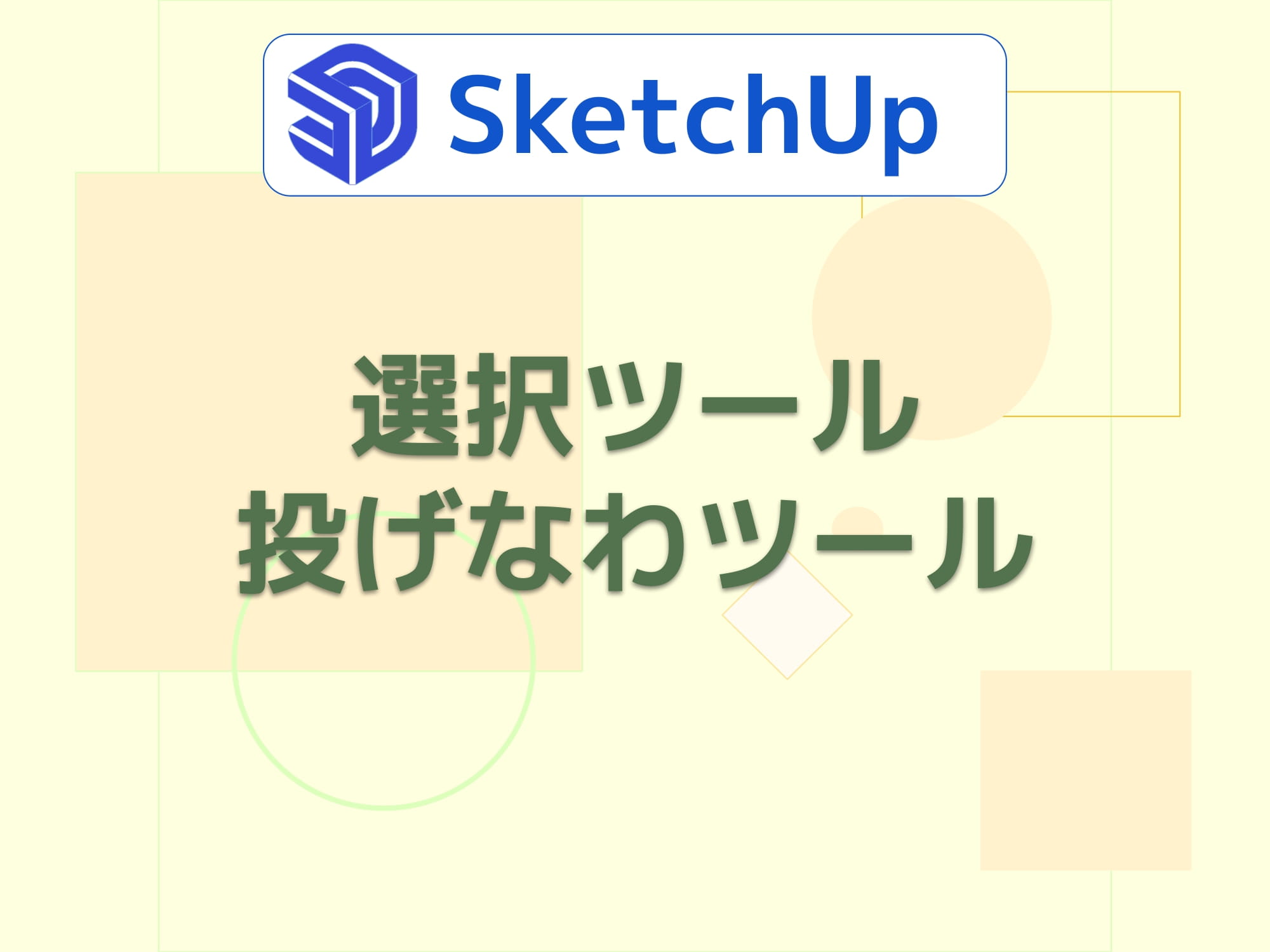
何かを選択するときは、ツールの「選択」または「投げなわ」を使います。
選択ツールと投げなわツールの違いは範囲選択するときの囲み方だけです。
選択した後の動きは選択ツールと投げなわツールともに同じです。
デフォルトのショートカット
・選択ツール・・・Spaceキー
・投げなわツール・・・Shift+Spaceキー
エンティティを囲んで選択する方法
囲むときはドラッグします(左マウスボタンを押したまま動かす)
この二つの3D形状を例として説明します。
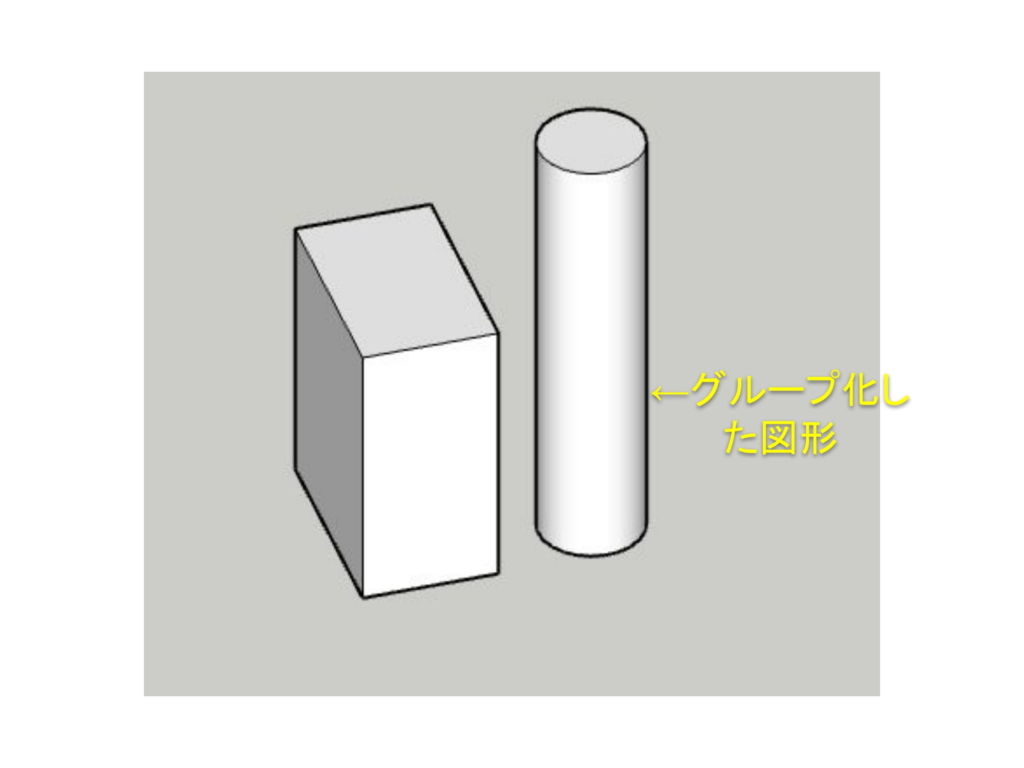
- 円柱はグループ化して一つのオブジェクトになっています。
- 立方体はグループ化していません。
・選択ツール(Spaceキー)で選択するときは四角で囲みます。
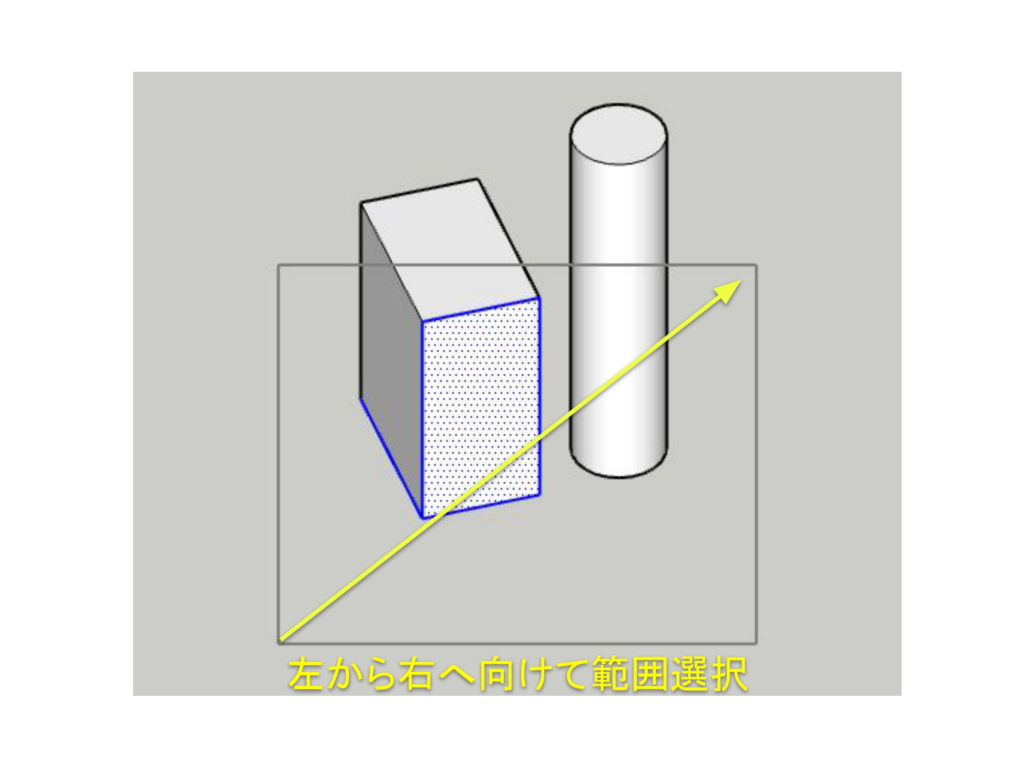
左から右へ向けて囲むと、囲み線の中だけのエンティティが選択されます。
グループ化している円柱は、全体を囲ってないので選択されません。
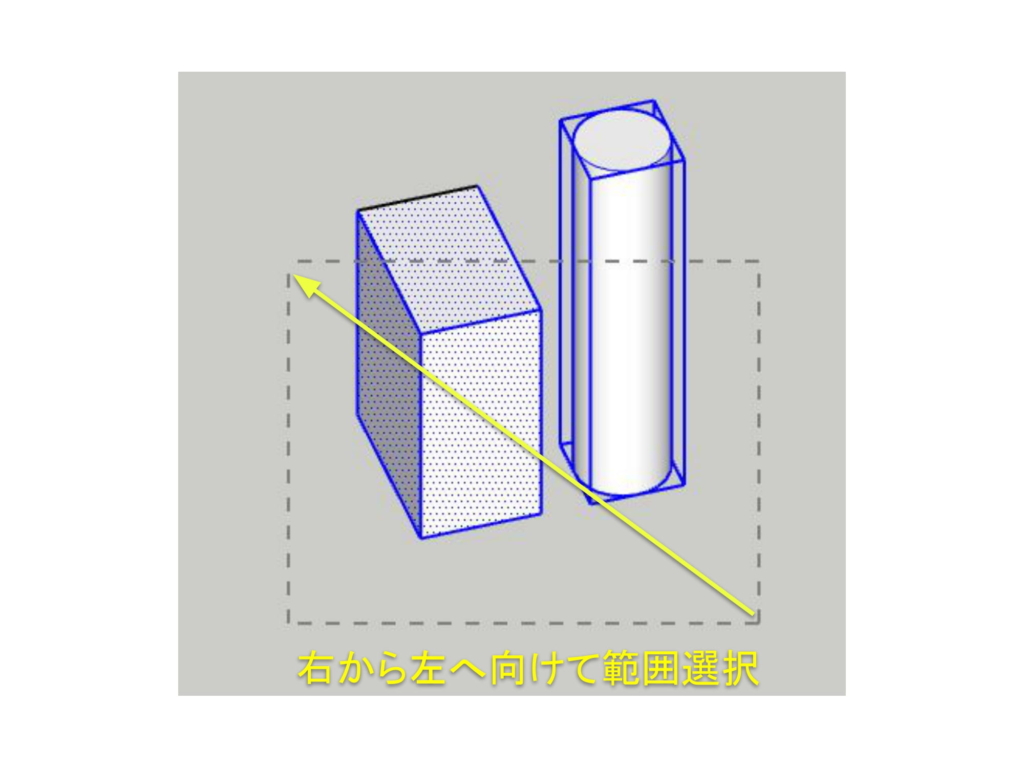
右から左へ向けて囲むと、囲み線にかかった全てのエンティティが選択されます。
・投げなわツール(Shift+Spaceキー)で選択するときはフリーハンド線で囲みます。
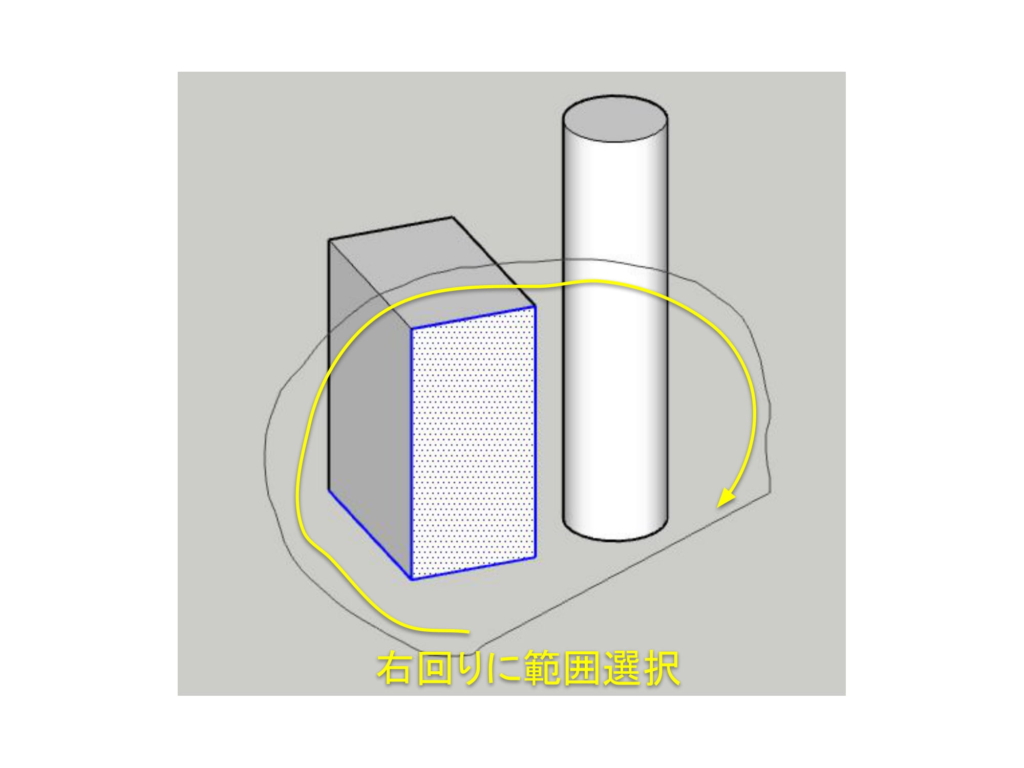
右回りに囲むと、囲み線の中だけのエンティティが選択されます。
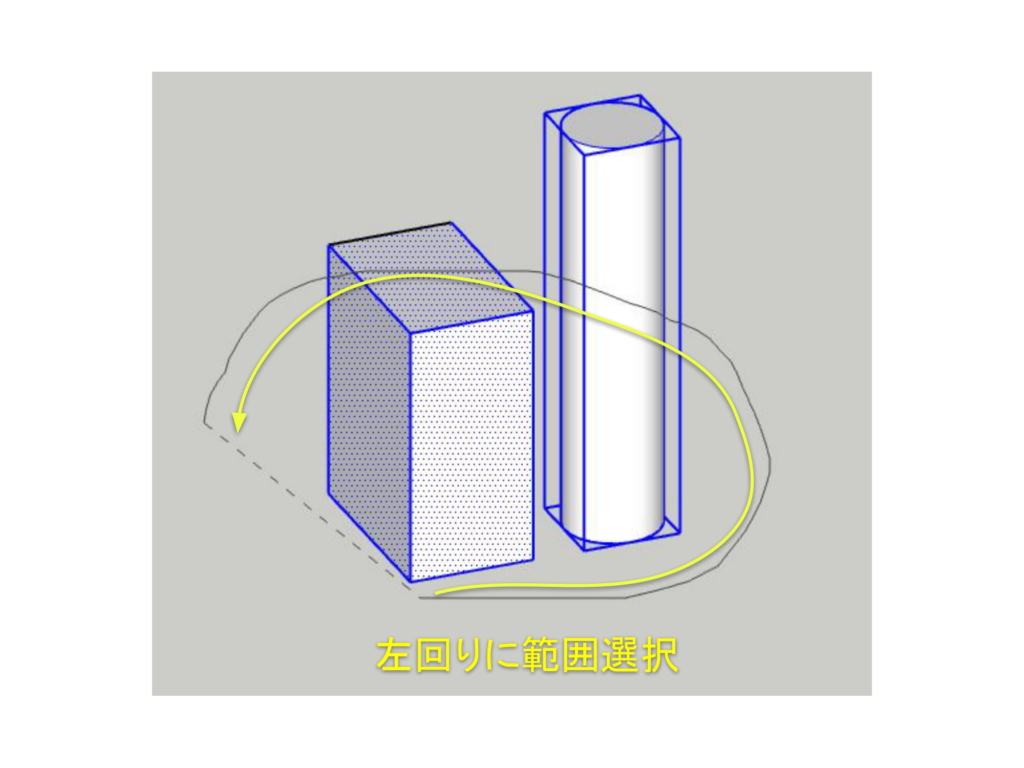
左回りに囲むと、囲み線にかかった全てのエンティティが選択されます。
エンティティをクリックして選択する方法
エンティティをシングルクリック
クリックしたものだけ選択されます。
エッジをダブルクリック
エッジに隣接する面も一緒に選択されます。
エッジをトリプルクリック
エッジに接続されたエッジと面すべてが選択されます。
ガイドや寸法は選択に含まれません。
面をダブルクリック
面を構成するエッジも選択されます。
面をトリプルクリック
面に接続されたエッジと面すべてが選択されます。
ガイドや寸法は選択に含まれません。
選択の追加、または除外の操作
ShiftキーまたはCtrlキーの組み合わせで選択の追加または除外の操作ができます。
クリックでの選択/囲って選択、ともに同じです。
Shift+クリック(または囲む)
選択の追加または除外。
(選択されたエンティティを、もう一度Shift+クリックすると選択除外)
Ctrl+クリック(または囲む)
選択を追加する。
Shift+Ctrl+クリック(または囲む)
選択を除外する。
Ctrl+A
モデル内すべてのエンティティを一括選択する。
右クリックメニューから選択する方法
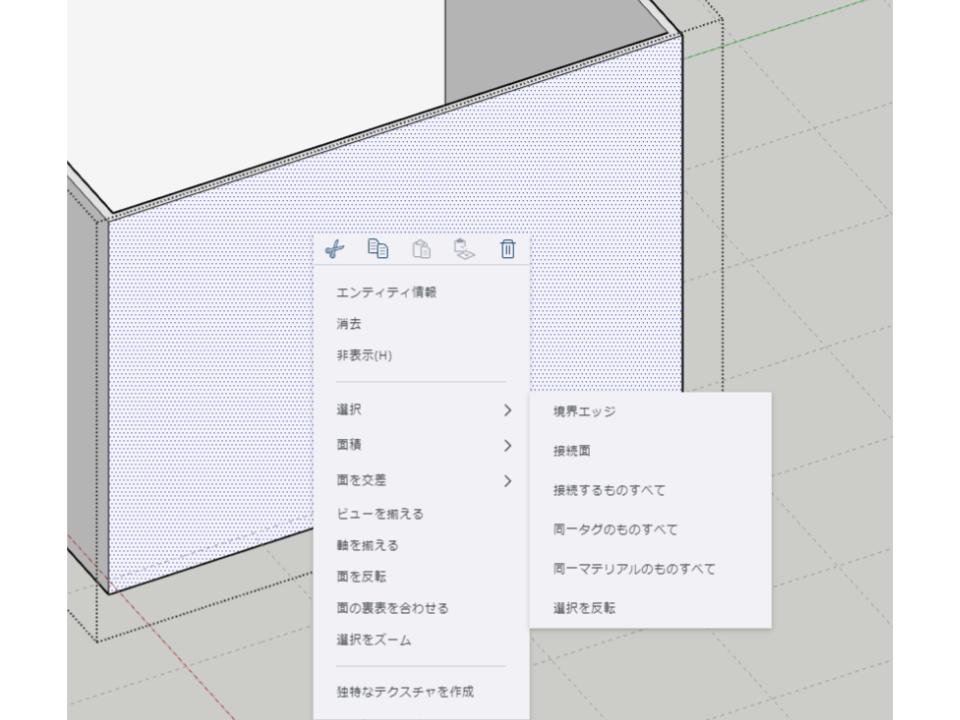
選択ツールがアクティブでなくても右クリックメニューから選択オプションを利用できます。
隣接するものを選択する
右クリック→選択→接続面
隣接する面も選択されます。
ダブルクリックと同じ効果です。
右クリック→選択→境界エッジ ※面の場合
面のまわりのエッジも選択されます。
ダブルクリックと同じ効果です。
右クリック→選択→接続するものすべて
エッジまたは面に接続されたエッジと面すべてが選択されます。
ガイドや寸法は選択に含まれません。
トリプルクリックと同じ効果です。
同じタグのものをすべて選択する
右クリック→選択→同一タグのもの全て
同じタグがつけられたエンティティは全て選択されます。
同じマテリアルのものをすべて選択する
右クリック→選択→同一マテリアルのもの全て
同じマテリアルが適用された面が選択されます。
選択状態を反転する
右クリック→選択→選択を反転
モデル内で選択していたエンティティが解除され、それ以外のエンティティが全て選択状態になります。

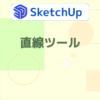














ディスカッション
コメント一覧
まだ、コメントがありません